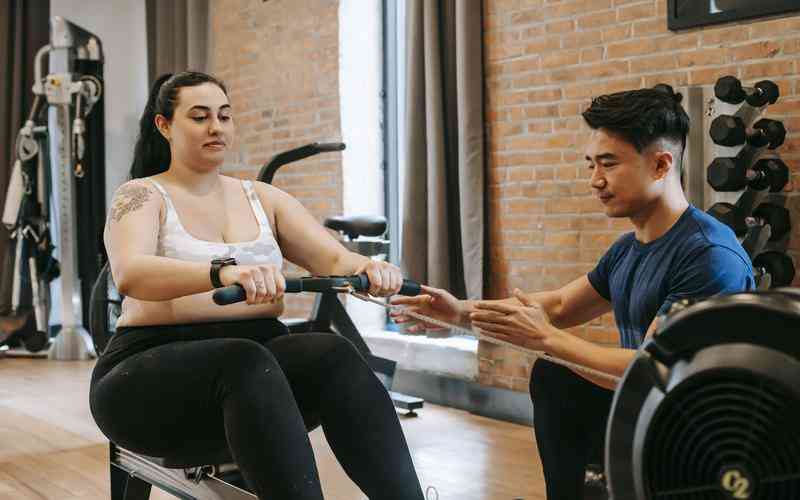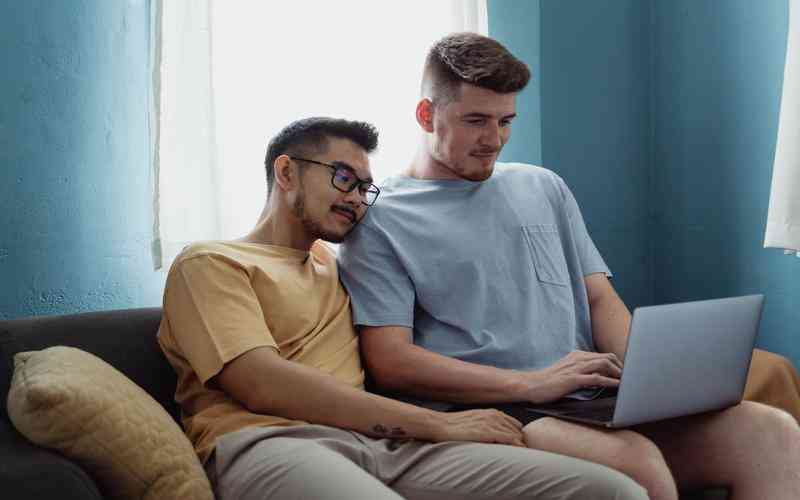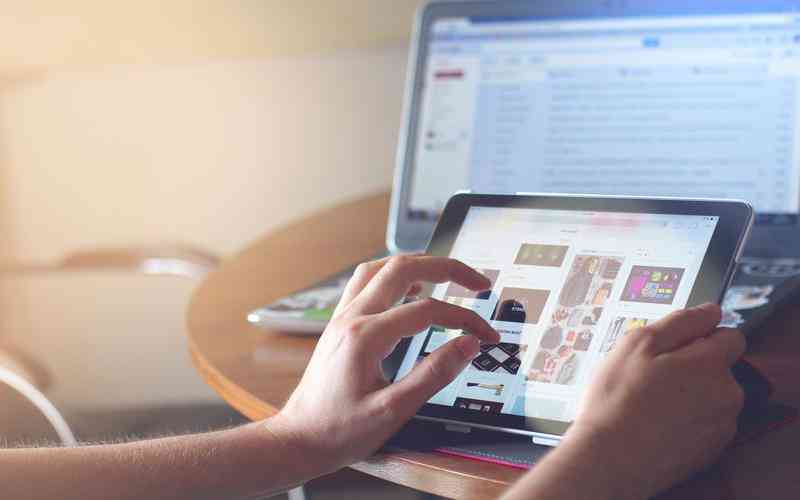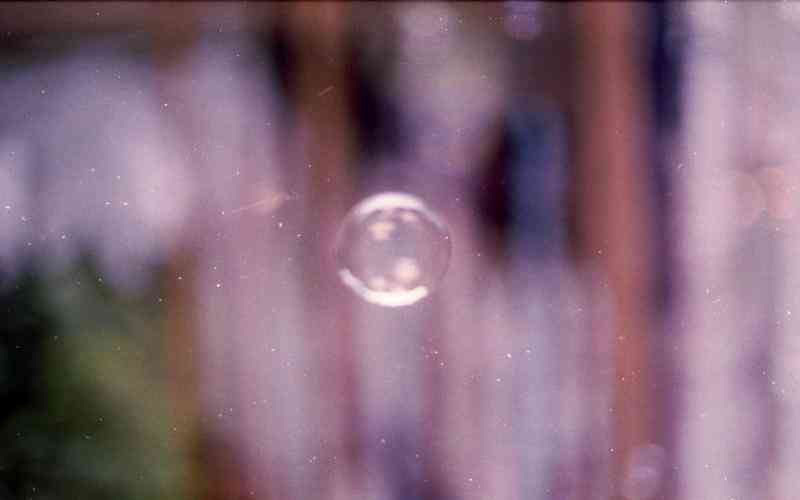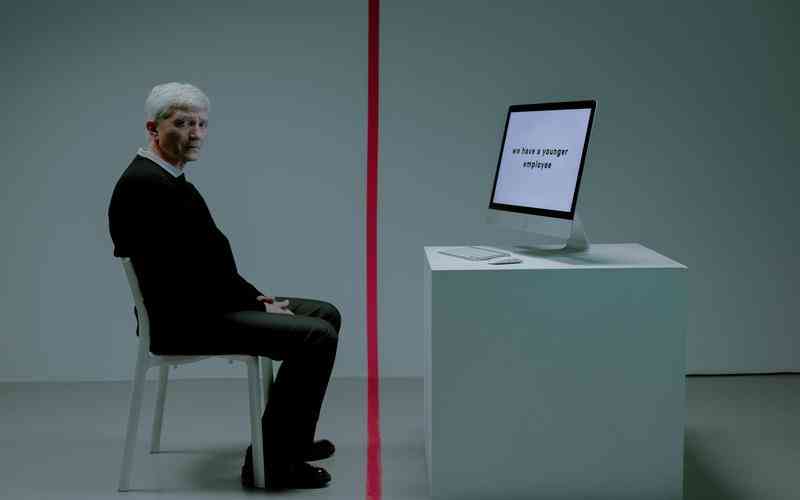摘要:遇到 Word 无法打开的情况,可能会影响工作效率和日常任务。解决这一问题需要系统性地检查可能的原因,并采取适当的修复措施。以下将从多个方面介绍如何解决 Word 无法打开的问题,并提供一...
遇到 Word 无法打开的情况,可能会影响工作效率和日常任务。解决这一问题需要系统性地检查可能的原因,并采取适当的修复措施。以下将从多个方面介绍如何解决 Word 无法打开的问题,并提供一些有效的解决方案。
检查文件是否损坏
一、尝试修复文件
文件损坏是导致 Word 无法打开的常见原因之一。可以尝试使用 Word 自带的修复工具。打开 Word,点击“文件”选项卡,选择“打开”,然后找到受损的文件。点击文件后,选择下拉菜单中的“打开和修复”选项,这样 Word 将尝试修复该文件。如果此方法无效,可以考虑使用专业的数据恢复工具或联系 IT 支持。
二、检查文件格式
确保你尝试打开的文件格式是 Word 支持的格式,如 .doc、.docx 等。如果文件格式不兼容,可以尝试使用其他文本编辑器或文件转换工具将其转换为 Word 支持的格式,再进行打开。转换工具可以在网上找到,并且通常能解决格式不兼容的问题。
更新和修复 Word 软件
一、检查更新
Word 软件的老版本可能会出现兼容性问题。确保你的 Word 版本是最新的,定期检查更新是必要的。打开 Word,点击“文件”选项卡,选择“帐户”,然后查看是否有可用的更新。如果有,下载并安装更新,通常可以解决由于软件过时而导致的问题。
二、修复 Office 安装
如果 Word 软件仍然无法打开,可能是由于安装文件损坏。可以尝试修复 Office 安装。在 Windows 操作系统中,打开“控制面板”,选择“程序和功能”,找到 Microsoft Office,点击“更改”按钮,然后选择“快速修复”或“在线修复”选项。这将尝试修复安装问题并恢复 Word 的正常功能。
检查系统兼容性和设置
一、兼容性模式
有时候,Word 无法打开可能是由于操作系统与 Word 版本之间的兼容性问题。尝试以兼容性模式运行 Word。右键点击 Word 快捷方式,选择“属性”,然后在“兼容性”选项卡中选择一个早期的 Windows 版本进行兼容性设置。应用更改后,重新启动 Word 查看问题是否得到解决。
二、检查系统更新
操作系统的更新也可能影响 Word 的运行。确保你的操作系统是最新的,检查系统更新并安装所有可用的更新。系统更新可以修复与软件兼容性相关的问题,并提升整体系统的稳定性。

排除插件和宏的干扰
一、禁用插件
有时候,Word 插件可能会导致程序无法正常启动。尝试启动 Word 时禁用所有插件。在 Word 启动过程中,按住“Ctrl”键,这将禁用所有加载项。如果 Word 在这种模式下可以正常启动,问题可能与某个插件有关。可以在 Word 的“文件”选项卡中,选择“选项”,然后进入“加载项”页面,逐一禁用插件来查找问题源头。
二、检查宏设置
如果你使用宏来自动化任务,某些宏可能会干扰 Word 的正常启动。检查 Word 的宏设置,确保只有可信的宏在运行。在 Word 中,进入“文件”选项卡,选择“选项”,然后点击“信任中心”并检查“宏设置”,选择适当的安全级别来避免宏引发的问题。
解决 Word 无法打开的问题通常涉及检查文件损坏、更新和修复软件、系统兼容性、插件和宏的干扰等方面。通过逐步排查这些常见问题,可以有效地找出原因并采取相应的修复措施。为了避免将来类似的问题,建议定期更新软件和系统,备份重要文件,并小心管理插件和宏。如果这些措施仍无法解决问题,可以考虑寻求专业的技术支持以获得进一步的帮助。